Como experto en TI, estoy aquí para decirle que hay una solución para el error de PowerPoint al exportar video. Este error puede deberse a varias cosas, pero la razón más común es que el archivo está dañado o hay un problema con el códec. Para corregir este error, primero debe identificar la causa. Si el archivo está dañado, debe repararlo con una herramienta como WinRAR o 7-Zip. Si el códec es el problema, debe volver a instalarlo. Una vez que haya identificado la causa, puede corregir el error siguiendo los pasos a continuación. 1. Repare el archivo con una herramienta como WinRAR o 7-Zip. 2. Vuelva a instalar el códec. 3. Reinicie PowerPoint e intente exportar el video nuevamente. 4. Si el error persiste, intente convertir el video a un formato diferente. 5. Si todo lo demás falla, comuníquese con el soporte de Microsoft para obtener más ayuda. Siga los pasos anteriores y debería poder corregir el error de PowerPoint al exportar video.
Microsoft PowerPoint es sin duda una de las mejores aplicaciones de presentación para Windows. Sin embargo, al igual que cualquier otra aplicación, también tiene sus propios errores y problemas que continúan afectando a los usuarios. Varios usuarios de Powerpoint informaron que no puede exportar sus presentaciones a formato de video . O reciben un error o la presentación simplemente no se exporta a video sin ningún mensaje.

Para exportar su presentación como video a Microsoft Powerpoint, puede hacer clic en el menú Archivo y seleccionar la opción Exportar. Después de eso, puede hacer clic en la opción 'Crear video' y luego seleccionar el formato de salida de video (MP4, WMV) y las configuraciones para exportar la presentación como un video. Sin embargo, varios usuarios informaron problemas y errores al hacerlo, y no pueden guardar el PPT como video.
Puede haber varias razones por las que no puede exportar su presentación de Powerpoint a video. Aquí están las posibles razones:
- Esto puede deberse a problemas de compatibilidad de medios.
- El proceso de exportación puede fallar o fallar abruptamente si la presentación contiene archivos multimedia de gran tamaño.
- Puede haber algunas aplicaciones en segundo plano que estén interfiriendo con la tarea de exportación de PowerPoint.
- Algunos complementos problemáticos que ha instalado en Powerpoint pueden estar causando el problema.
- Otro motivo de este problema puede ser una versión desactualizada de Microsoft Powerpoint.
- Si hay datos dañados asociados con Powerpoint, es posible que experimente este problema.
Ahora, si usted también es uno de los usuarios afectados que enfrenta el mismo problema, esta publicación será de su interés. En esta publicación, le mostraremos varias correcciones de trabajo que puede usar para deshacerse de los errores al exportar presentaciones a video en Powerpoint.
Solucione el error de PowerPoint al exportar video

¿Puedes cambiar tu nombre de usuario de Twitter?
Si experimenta errores al exportar presentaciones como videos a Microsoft PowerPoint, puede usar las siguientes correcciones:
- Optimice la compatibilidad con los medios.
- Comprime el tamaño de los archivos multimedia.
- Salga de las aplicaciones en segundo plano.
- Deshabilitar o eliminar complementos.
- Actualice a la última versión de Office.
- Reparación de Microsoft Power Point.
- Use una herramienta de conversión de Powerpoint a video de terceros.
1] Optimización de compatibilidad de medios
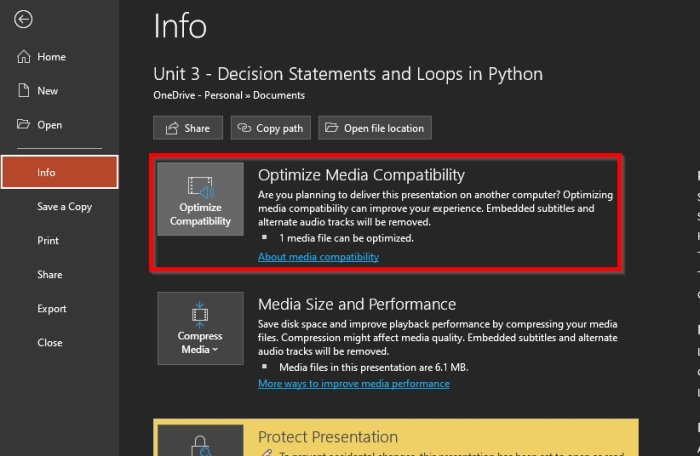
Es probable que encuentre errores al exportar una presentación a video en Powerpoint si hay contenido multimedia incompatible. Por lo tanto, si el escenario es aplicable, puede optimizar la compatibilidad de todos sus archivos multimedia en una presentación de Powerpoint y luego exportarlos a video. Estos son los pasos para hacerlo:
- Primero, inicie Powerpoint y abra la presentación con la que tiene problemas.
- ahora ve a Archivo menú y presione el botón Información opción.
- A continuación, haga clic en el botón Optimización de compatibilidad botón para optimizar la compatibilidad de los medios de presentación.
- Después de eso, intente exportar su presentación a video y vea si el error desapareció.
2] Comprimir el tamaño de los archivos multimedia
El problema puede deberse al gran tamaño de los archivos multimedia utilizados en su presentación. Por lo tanto, puede intentar comprimir los archivos multimedia presentes en su presentación y luego exportar PPT a video. Comprueba si el error persiste o si se ha solucionado.
Estos son los pasos para comprimir el tamaño de los medios en Microsoft Powerpoint:
- Primero inicie Powerpoint y luego abra la presentación.
- Después de eso, haga clic en Archivo menú y seleccione Información opción.
- A continuación, haga clic en el botón Compresión de medios botón debajo Multimedia sección.
- Después de eso, especifica la calidad de tus videos y comienza el proceso de compresión.
- Cuando haya terminado, vea si puede exportar su presentación a formato de video.
Tenga en cuenta que los subtítulos incrustados y las pistas de audio alternativas desaparecen durante el proceso de compresión.
Ver: El audio y el video no se reproducen en Microsoft PowerPoint.
3] Finalizar aplicaciones en segundo plano
Es posible que uno o más de sus programas en segundo plano estén interfiriendo con la herramienta de exportación de PowerPoint. Por lo tanto, sigue recibiendo un error al exportar presentaciones de Powerpoint a video. Entonces, si el escenario es aplicable, deshabilite las aplicaciones en segundo plano e intente analizar qué aplicación está causando la interferencia. Puede usar la aplicación Administrador de tareas de Windows para cerrar aplicaciones en segundo plano. Presione Ctrl+Shift+Esc para iniciar el Administrador de tareas y luego use el botón Finalizar tarea para finalizar el programa.
Si no puede analizar el programa o servicio que interfiere, intente reiniciar su computadora en un estado de inicio limpio y vea si se resuelve el error. Iniciará su computadora con un conjunto mínimo de controladores y servicios. Si el problema desaparece, puede intentar habilitar los servicios uno por uno y verificar cuál está causando el conflicto. Una vez que obtenga eso, deshabilite el programa problemático o desinstálelo.
4] Deshabilitar o eliminar complementos
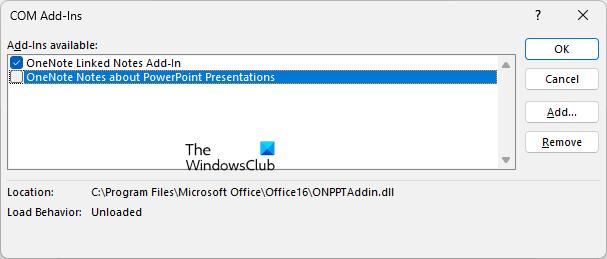
cómo configurar recordatorios en Windows 10
Puede instalar complementos externos a Powerpoint para ampliar su conjunto de funciones. Sin embargo, hay algunos complementos problemáticos que realmente causan problemas para que la aplicación funcione. El error al exportar una presentación a video puede ser el resultado de uno de estos complementos que tienes instalado en Microsoft Powerpoint.
Para determinar si el problema se debe a un complemento de Powerpoint, inicie Powerpoint en modo seguro. Abra la ventana de comando Ejecutar con Win + R y escriba ' fuente de alimentación/seguro ' en él para iniciar Powerpoint. Ahora puede verificar si puede exportar PPT, PPTX y otros archivos de Powerpoint a video o no.
Si Powerpoint funciona bien en modo seguro, puede estar seguro de que el problema se debe a un complemento defectuoso. Por lo tanto, puede intentar deshabilitar sus complementos o desinstalarlos para solucionar el problema de forma permanente. Estos son los pasos para hacerlo:
- Primero abra Powerpoint y luego haga clic en Archivo menú.
- Después de eso seleccione Opciones y luego ir a complementos pestaña en la ventana que se abre.
- ahora encuentra Administrar opción presente en la parte inferior de la pestaña y haga clic en Ir botón.
- Después de eso, en el cuadro de diálogo que se abre, anule la selección de los complementos que desea deshabilitar.
- Si desea eliminar ciertos complementos, selecciónelos y luego haga clic en el botón Borrar botón.
- Después de deshabilitar o desinstalar los complementos de Powerpoint, intente exportar su presentación a video nuevamente.
Espero que no te encuentres con ningún error ahora. Sin embargo, si lo hace, existen otras soluciones de trabajo que puede utilizar.
Leer: Fix PowerPoint no puede abrir este tipo de archivo.
5] Actualizar a la última versión de Office
Asegúrese de haber actualizado Microsoft Office a la última versión. Si no ha hecho esto, es probable que encuentre errores y problemas con aplicaciones como Microsoft Powerpoint. Los errores y problemas menores se han solucionado y solucionado con nuevas actualizaciones. Entonces, si este error es causado por algún error, una actualización de Office lo solucionará. Puede actualizar Microsoft Office manualmente y luego abrir Powerpoint para ver si puede exportar sus presentaciones a video.
6] Reparar Microsoft Powerpoint
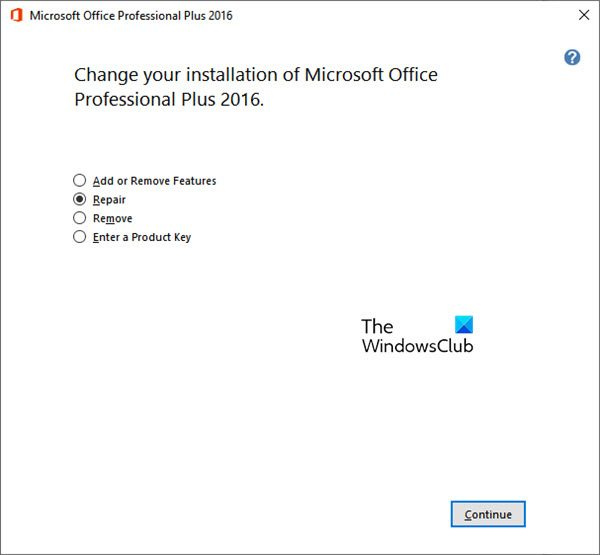
Los errores al exportar presentaciones de Powerpoint a formato de video pueden deberse a una corrupción en la aplicación. Por lo tanto, si el escenario es aplicable, debe reparar la aplicación Microsoft Powerpoint para corregir el error existente. Para hacer esto, puede usar los siguientes pasos:
- Primero, abra Configuración con Win + I y navegue hasta Programas pestaña
- Ahora haga clic en aplicaciones instaladas opción en el panel derecho.
- Después de eso, desplácese hacia abajo hasta la aplicación de Microsoft Office que está utilizando y haga clic en el botón de menú con tres puntos al lado.
- Siguiente clic en Cambiar y seleccione la opción Restaurar en la ventana que se abre.
- Después de hacer eso, reinicie Powerpoint y vea si el problema está solucionado.
Ver: Arreglar PowerPoint encontró un problema de contenido.
7] Use una herramienta de conversión de Powerpoint a video de terceros.
Si el problema persiste, puede usar una herramienta alternativa para convertir la presentación de Powerpoint en video. Guarde su presentación como un archivo PPT o PPTX y luego conviértalo a video usando una herramienta de terceros. Hay muchos gratuitos en Internet. Puede usar este software gratuito y fácil de usar llamado PowerDVDPoint Lite. Le permite convertir presentaciones de PowerPoint a muchos formatos de video, incluidos MP4, AVI, WMV, MOV, FLV, etc. También es compatible con iPad, iPhone, Pocket PC y otros formatos compatibles con dispositivos para crear videos de presentación compatibles con dispositivos. . Además, puede convertir múltiples presentaciones a video al mismo tiempo. Por lo tanto, es una buena opción para convertir PPT a video.
formato rufus
¿Por qué PowerPoint no me deja insertar un video?
Si no puede insertar el archivo de video en sus presentaciones de Powerpoint, es posible que su archivo de video falte o se haya movido a la ruta especificada. Además, el archivo de video puede estar dañado, por lo que no puede agregarlo a su presentación de PowerPoint. Aparte de eso, puede haber otras razones para este problema, incluido un códec de video no compatible, un formato de archivo de video incompatible, corrupción en Powerpoint, etc.
¿Cómo convertir PPSX a MP4?
Puede convertir PPSX, archivo de presentación de diapositivas de Microsoft PowerPoint, a archivo de video MP4 con Microsoft Powerpoint. Proporciona la opción Archivo> Exportar> Crear video con la que puede exportar PPSX a MP4. Además, existen herramientas en línea gratuitas como Online-Convert.com y Converter365.com que le permiten convertir fácilmente un archivo PPSX a formato MP4.
Ahora lee: Copiar y pegar no funciona en Microsoft PowerPoint.












![Su sesión de Servicios de Escritorio remoto ha finalizado [Fijar]](https://prankmike.com/img/remote/75/your-remote-desktop-services-session-has-ended-fix-1.jpg)


